Cum să remediați problema ecranului de încărcare infinit Skyrim?

Aflați metode eficiente pentru a rezolva problema frustrantă a ecranului de încărcare infinit Skyrims, asigurând o experiență de joc mai fluidă și neîntreruptă.

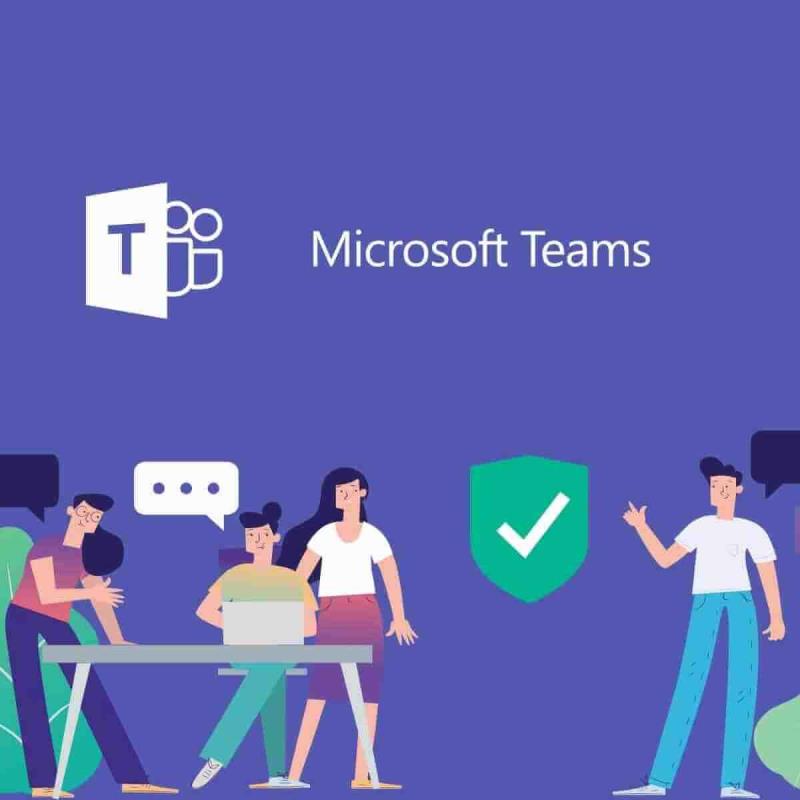
Colaborarea în timp real ar putea fi un schimbător de jocuri, totuși Microsoft Teams este încă în centrul atenției. Aplicația permite în mod normal utilizatorilor să reunească o echipă, să folosească chat în loc de e-mail, să efectueze apeluri vocale / video, să partajeze sau să editeze documente în siguranță și multe altele, dar ce poți face când apelurile Microsoft Teams nu sună?
Vrei ca întregul pachet să-ți facă echipa mai eficientă. Apelurile sunt cu siguranță o caracteristică esențială a oricărei colaborări de succes la locul de muncă, în special pentru angajații aflați la distanță, astfel încât să aveți dreptul la cererea dvs.
Acum nu avem una, ci șase abordări care s-au dovedit a efectua apeluri primite folosind un telefon care sună din nou către aplicația desktop Teams. Verificați-le cu atenție chiar mai jos și uitați de toate notificările „Apel ratat” care clipesc la voi.
Ce pot face dacă apelurile Microsoft Teams nu sună?
1. Configurați planurile de apelare în echipele Microsoft
Planurile de apelare este acea caracteristică Office 365 alimentată de Skype for Business care vă permite să utilizați echipele pentru a efectua / primi apeluri către sau de la linii fixe și telefoane mobile prin rețeaua publică de telefonie cu comutare (PSTN).
Utilizarea unui client Teams care acceptă apelurile 1: 1 Teams și apelurile 1: 1 activate în Teams sunt obligatorii pentru activarea filei Apeluri în Teams. Pentru mai multe informații despre apelarea 1: 1 în echipe, citiți Set-CsTeamsCallingPolicy .
Apoi, pentru a controla apelurile primite în Teams sau Skype for Business, administratorii trebuie să utilizeze TeamsUpgradePolicy, prin intermediul centrului de administrare Microsoft Teams .
Modul Islands este configurația implicită a TeamsUpgradePolicy. În mod implicit, VoIP, PSTN și toate apelurile federate către utilizatori sunt direcționate către Skype for Business. Pentru a schimba acest lucru, actualizarea politicii pentru a activa apelurile de intrare către echipe este următorul dvs. pas.
Pe scurt, modul Islands garantează că apelurile VOIP primite de la Skype for Business ajung în clientul Skype for Business al destinatarului, la fel ca apelurile VOIP primite care provin din Teams aterizează și în Teams, dacă atât expeditorul, cât și destinatarul se află în același chiriaș.
2. Verificați setările de apel Microsoft Teams
3. Verificați setările Quiet Hours
Colegii își au adesea computerul și mobilul cu aplicația Teams. Acest lucru se transformă într-o problemă atunci când ambii sună ori de câte ori vine un apel.
Când sunteți în afara biroului, nu doriți să fiți întrerupt de un apel Teams sau să vedeți pop-up-ul apelului pe telefonul dvs., deci există o opțiune în clientul mobil Teams pentru a vă seta orele liniștite, doar pentru a vă asigura că nu sună pe telefonul mobil.
Acest lucru pare să interfereze cu apelurile Microsoft Teams de pe desktop, deci este posibil să doriți să vă examinați decizia.
4. Eliminați numerele blocate de Microsoft Teams
Uneori, există o doză sănătoasă de vinovăție care vine imediat după blocarea apelurilor de la un număr. Apoi, ai tendința să uiți totul despre asta.
Pentru a vizualiza și gestiona numerele blocate este posibilă dacă urmați pașii de mai sus. Acest lucru va face cu siguranță apelurile Microsoft Teams să funcționeze din nou dacă problema a fost izolată doar pentru numerele blocate.
5. Verificați dacă Microsoft Teams este actualizat
Notă : Utilizatorii Linux nu pot actualiza manual în cadrul Teams pentru moment.
Menținerea sănătății aplicației este la fel de simplă ca și urmarea pașilor de mai sus ori de câte ori vă amintiți lipsa oricărei notificări recente de actualizare pop-up sau când apelurile încetează să mai sune dintr-o dată.
6. Asigurați-vă că sunteți conectat la Internet
Când apelurile nu sună pe desktop, asigurați-vă că nu intervine nicio problemă de rețea. Urmați procedura de mai sus în loc să așteptați notificarea enervantă a unui alt apel ratat.
Concluzie
În timp ce unii utilizatori dezinstalează aplicația Teams, deoarece nu pot opri apelurile simultane primite pe PC și mobil, alții caută doar modalități de a se bucura de funcționalitatea de apelare de pe desktop.
Microsoft Teams se transformă în clientul principal pentru comunicații inteligente în Office 365. Nu este surprinzător faptul că oferă opțiuni de apelare, cum ar fi cozile de apel, asistență automată, transfer consultativ.
Abilitatea de a redirecționa un apel către un grup și de asistență în afara biroului sau chiar de a vă aduce propriul serviciu de telefonie către echipe sunt doar câteva dintre motivele pentru care tot mai mulți oameni fac salt la platforma de colaborare Microsoft.
Aveți nevoie de multe dintre acestea și nu putem decât să sperăm că soluțiile de mai sus vă vor ajuta să readuceți apelurile Teams la sunet.
întrebări frecvente
Microsoft Teams vă permite să efectuați apeluri oriunde interacționați cu persoana pe care doriți să o apelați utilizând pictograma Apel. Există mai multe moduri în care puteți începe un apel: din fila Apel, din lista dvs. de Contacte sau din bara de comenzi tastând comanda / call .
Microsoft Teams poate înlocui cu succes întregul sistem de telefonie al unei companii cu un serviciu cloud dedicat. Această caracteristică se numește Sistem telefonic și adaugă capabilități complete de telefonie pentru afaceri la Office 365.
Microsoft Calling Plan este o ofertă de plan care permite utilizatorilor Microsoft Teams și Skype for Business să efectueze apeluri din aceste aplicații desktop sau mobile. Planul pentru o linie internă este de 12 USD / lună, în timp ce un plan internațional de linie costă 24 USD.
Aflați metode eficiente pentru a rezolva problema frustrantă a ecranului de încărcare infinit Skyrims, asigurând o experiență de joc mai fluidă și neîntreruptă.
Nu pot lucra brusc cu ecranul meu tactil pentru reclamație HID. Nu știu ce mi-a lovit computerul. Dacă ești tu, iată câteva remedieri.
Citiți acest ghid complet pentru a afla despre modalități utile de a înregistra seminarii web live pe computer. Am împărtășit cel mai bun software de înregistrare a webinarului și instrumente de înregistrare a ecranului superior și de captură video pentru Windows 10, 8, 7.
Ați făcut clic accidental pe butonul de încredere din fereastra pop-up care apare după conectarea iPhone-ului la un computer? Doriți să nu aveți încredere în acel computer? Apoi, parcurgeți articolul pentru a afla cum să nu aveți încredere în computerele pe care le-ați conectat anterior la iPhone.
Vrei să știi cum poți reda în flux Aquaman chiar dacă nu este disponibil în țara ta pentru streaming? Citiți mai departe și până la sfârșitul postării, vă veți putea bucura de Aquaman.
Aflați cum să salvați cu ușurință o pagină web ca PDF și să descoperiți diverse metode și instrumente pentru conversia conținutului web în fișiere PDF portabile pentru acces offline și partajare.
Adăugați note la documentele dvs. PDF - Acest ghid cuprinzător vă va ajuta să adăugați note la un document PDF cu diferite metode.
Acest blog va ajuta utilizatorii să descarce, să instaleze și să actualizeze driverul Logitech G510 pentru a se asigura că pot utiliza pe deplin funcțiile acestei tastaturi Logitech.
Explorați pașii de depanare și metodele dovedite pentru a rezolva problemele întârziate în Rainbow Six Siege, asigurând o experiență de joc mai fluidă și mai plăcută
Acest blog îi va ajuta pe jucători să schimbe regiuni în League of Legends și să joace din diferite regiuni de pe tot globul.








